Microsoft, Windows 7‘yi hazırlarken en büyük amacı, kullanıcılarına Vista’da yaşattığı hayal kırıklığını bir daha yaşatmamaktı. Vista’ya büyük eleştiriler getiren Windows kullanıcıları, Windows 7’ye övgüler yağdırmaya başlayınca firmanın da yüzü bir hayli güldü. Windows 7 o kadar başarılı oldu ki, piyasaya sürüldüğünden itibaren geçen 9 aylık süre zarfı boyunca tam 150 milyon orijinal kopya sattı. Peki Windows 7’yi bu kadar başaralı kılan faktörler nelerdi?
Windows 7 öncelikle Vista gibi sistem belleği canavarı değil. Aksine, tam bir performans canavarı. Özellikle 64-bit işlemcilerde 64-bit yazılım desteğiyle kullanıldığında, işletim sisteminin performansı kelimenin tam anlamıyla uçuyor. Bunun yanı sıra, arayüz olarak da Vista’dan daha iyi bir görünüme sahip.
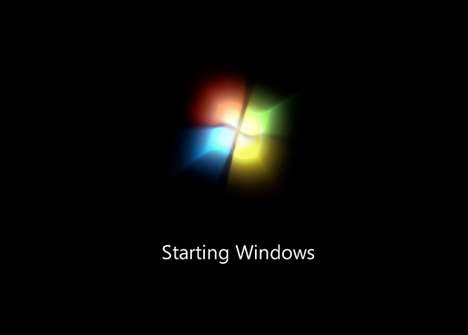
Aero teması Vista’dan daha etkin ve bu da görünümü oldukça şıklaştırıyor. Ayrıca ufak detaylar olarak bilinen fakat kullanıcıya büyük kolaylıklar sağlayan özellikler de, Windows 7’yi Vista’dan çok daha ayrı bir yerde tutuyor.
Eğer Windows 7‘nin performansını en üst düzeye çıkarmak istiyorsanız, aero temasını kapayıp, arayüzü daha da basitleştirebilirsiniz. Bu durumda bellek harcaması da oldukça aza iniyor ve performansta gözle görülür bir artış oluyor.
Tüm bunların yanı sıra, Windows 7’ye yeni bir görünüm katmak için birçok sebebimiz var. Bu yazıda size bu sebeplerden bahsedeceğiz. XP Modu ile başlayalım:
{pagebreak::XP Modu}
XP Modu
Bildiğiniz gibi Windows 7‘nin Professional, Ultimate ve Enterprise sürümlerinde XP Modu bulunmaktadır. Bu mod, XP ile uyumlu olup, Windows Vista ve 7’yi desteklemeyen yazılımları Windows 7 üzerinde çalıştırabilmenizi sağlıyor. Windows 7 üzerinde çalışabilen, fakat arabirim itibariyle son derece eski bir tasarıma sahip olan yazılımlar da mevcut.
Eğer tasarım uyumuna önem veren biriyseniz, bu yazılımları kullanırken Windows 7’nin tüm makyajlı özelliklerini kapamak istemeyebilirsiniz. Bunun için XP Modu’nu kullanabilirsiniz. XP Modu, kullanıcıya bu tür eski yazılımları her anlamda kullanabilmenize olanak sağlıyor.

XP Modu yalnızca Windows 7’nin Professional, Ultimate ve Enterprise sürümlerinde mevcut. Bu da bu moddan her Windows 7 kullanıcısının yararlanamayacağı anlamına geliyor. Fakat eğer Windows 7 sürümünüz bu üç sürümden biriyse, kesinlikle XP Modu‘na bir göz atmalısınız.
Eminiz uzun süredir bilgisayar ile içli dışlı olan kullanıcılar, XP üzerinde oynayabildikleri fakat Vista veya Windows 7 tarafından desteklenmediği için oynayamadıkları birçok eski oyunu bu mod ile tekrar oynamaya başlayacaktır.
{pagebreak::Dosya Seçenekleri}
Dosya Seçenekleri
Windows 7’nin en başarılı olduğu konulardan biri de dosyalama sistemleri. Windows 7 piyasaya sürüldüğü dönemlerde sizlere sık sık bu dosyalama sistemleriyle ilgili yazılar yazdık, uygulamalar gösterdik. Bunlar için sitemizde ilgili aramaları yapabilirsiniz. Windows 7 bünyesindeki dosya seçenekleri, Vista’ya oranla kullanıcıya çok daha fazla entegrasyon imkanı sağlıyor.
Vista’da dosyalar arasında gezinerek, aradığınız dosyaya ulaşmak için bir hayli vakit kaybedebiliyordunuz. Sadece dizinlere ulaşım açısından değil, herhangi bir klasörün içerisinde de Vista kullanıcıya zor anlar yaşatıyordu. Örneğin, değiştirilme tarihine göre sıralı bir klasörü, bir gün, isme sıralı bir şekilde bulabiliyordunuz.

Bunun yanı sıra, bir klasör içerisindeki dosyaların gereksiz bilgileri varsayılan olarak Vista tarafından bize sunulabiliyordu. İlgili dosya için gerekli olan bilgileri göstermek için sizin, dosya seçeneklerine girerek ayarları düzeltmeniz gerekiyordu. Windows 7’de ise bu açıdan büyük kolaylıklar sağlanıyor.
Ayrıca çoğu kişi bilmez ama, Vista’da belli bir sayıda klasörde değişiklik yaparsanız, ilk değişiklik yaptığınız klasör, eski haline dönüyordu. Bu da, kullanıcıyı kısır bir döngüye sokuyordu. Windows 7’de bu durum da düzeltilmiş gözüküyor. 3000’den fazla klasörde bile değişiklik yapsanız, ilk klasördeki değişiklikler aynen duruyor.
{pagebreak::Uzak Masaüstü Bağlantısı}
Uzak Masaüstü Bağlantısı
Uzak masaüstü bağlantı özelliği, Windows 7‘deki bir diğer önemli özellik. Bu özelliğin eski versiyonları bile hayli başarılıyken, yeni işletim sistemiyle birlikte sistem yöneticilerine bir hayli yetki verilmiş ve kolaylık sağlanmış. Eğer herhangi bir ağ üzerinde yönetici konumundaysanız zaten birçok yazılım sayesinde herhangi bir sorun yaşamıyordunuz.
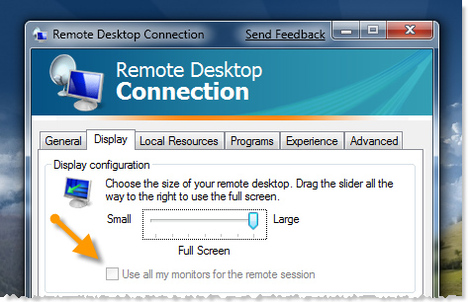
Fakat çalışanlarınız ofisten değil de evden, hatta şehir dışından sizin için çalışıyorsa, ve işleri için gerekli olan bir dosyayı ofisteki bir bilgisayarda unuttuysa, tam beş kolay adımda ofislerindeki bilgisayarlara erişebilir ve dosyayı kendi kullanım alanlarına kopyalayabilirler. Unutmayın, ilgili kişi şehir dışında olsa bile bu işlemler gerçekleştirilebilir!
Buraya kadar okuyup “Bu özellik Vista’da da vardı ki?” diyebilirsiniz. Haklısınız da. Fakat Vista’daki bu özelliğin çalışabilmesi için tüm koşulların uygun olması ve ofiste bulunan ağda konuyla ilgisiz de olsa herhangi bir sorun olmaması gerekiyordu. Windows 7’de ise bu tür kısıtlamalar yok ve bu özellik sorunsuz bir şekilde çalışıyor.
{pagebreak::Çoklu Dokunma Desteği}
Çoklu Dokunma Desteği
Çoklu dokunma henüz teknoloji kullanıcıları tarafından kelimenin tam anlamıyla kavranmış değil. Sadece belli bir kesim bu özelliğe ilgi gösteriyor. Fakat yakın gelecekte hemen her elektronik ürün, bu özelliği destekleyecek. Çoklu dokunma özelliğinin bir de yazılımsal destek kısmı var. Windows 7 bu desteği kelimenin tam anlamıyla veren ilk mobil olmayan yazılımlardan biri.
Birçok kişiye göre klavye ve fare kullanmaktansa direkt parmaklar aracılığıyla ekrana komutlar vermek çok daha kolay. Haliyle bu durumda çoklu dokunma desteği de şart oluyor. Çoklu dokunma desteği Windows 7’de geleceğe yönelik olarak düşünülen bir özellik.
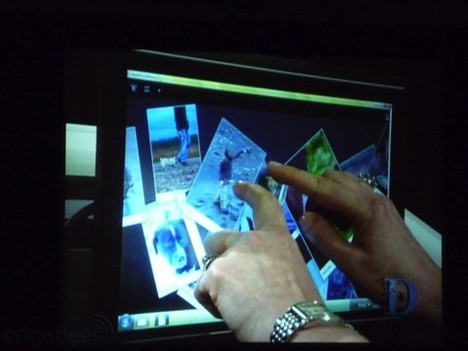
Microsoft, bu teknoloji konusunda oldukça hassas davranıyor ve bir hayli yatırım yapıyor. Şu sıralar daha çok, akıllı telefonlarda aranılan bir özellik olmasına rağmen çoklu dokunma teknolojisi, masaüstü veya dizüstü bilgisayar teknolojilerine de dahil olmaya başladı.
Çoklu dokunma, ingilizce ismiyle Multitouch teknolojisi, ekran üzerinde işlemleri tek bir parmak ile değil, birden fazla parmak ile yapabilmeyi, bilgisayara ekranın farklı yerlerinden komutlar verebilmeyi sağlıyor. Bu da, bir anlamda Multitasking, çoklu işlem yapabilme teknolojisine benzer olarak bu teknolojiyi barındıran ürünün daha kompleks işlemleri daha pratik bir şekilde yapabilmesini sağlıyor.
{pagebreak::Çoklu Dokunma II}
Çoklu Dokunma
Çoklu dokunma desteği Windows 7‘de geleceğe yönelik olarak düşünülen bir özellik. Microsoft, bu teknoloji konusunda oldukça hassas davranıyor ve bir hayli yatırım yapıyor. Şu sıralar daha çok, akıllı telefonlarda aranılan bir özellik olmasına rağmen çoklu dokunma teknolojisi, masaüstü veya dizüstü bilgisayar teknolojilerine de dahil olmaya başladı.

Çoklu dokunma, ingilizce ismiyle Multitouch teknolojisi, ekran üzerinde işlemleri tek bir parmak ile değil, birden fazla parmak ile yapabilmeyi, bilgisayara ekranın farklı yerlerinden komutlar verebilmeyi sağlıyor. Bu da, bir anlamda Multitasking, çoklu işlem yapabilme teknolojisine benzer olarak bu teknolojiyi barındıran ürünün daha kompleks işlemleri daha pratik bir şekilde yapabilmesini sağlıyor.
:: Windows 7’nin beğendiğiniz özelliklerini bizlerle paylaşın

zaten bilgiğimiz şeyler